உள்ளடக்க அட்டவணை
எக்செல் இல் உள்ள ஒரு கலத்தில் உங்கள் தரவுக்கான பட்டியலை உருவாக்க விரும்புகிறீர்களா? நீங்கள் சரியான இடத்தில் இருக்கிறீர்கள்! இந்த டுடோரியலில், ஒரு கலத்தில் பட்டியலை உருவாக்க 3 தனித்துவமான முறைகளைக் காண்பிப்போம்.
பயிற்சிப் புத்தகத்தைப் பதிவிறக்கவும்
இங்கிருந்து இலவச Excel டெம்ப்ளேட்டைப் பதிவிறக்கலாம். மற்றும் நீங்களே பயிற்சி செய்யுங்கள்.
ஒரு Cell-க்குள் ஒரு பட்டியலை உருவாக்கவும் 4>முதலில் நமது தரவுத்தொகுப்பை அறிமுகப்படுத்துவோம். பின்வரும் தரவுத்தொகுப்பு 2022 ஆஸ்கார் விருதுக்கான சிறந்த படப் பிரிவில் பரிந்துரைக்கப்பட்ட 5 திரைப்படங்களைக் குறிக்கிறது.
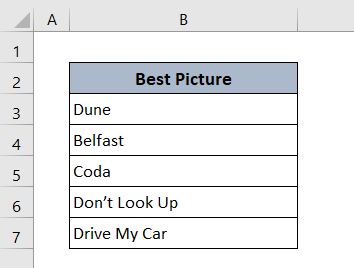
முறை 1: எக்செல் இல் ஒரு கலத்தில் டிராப்-டவுன் பட்டியலை உருவாக்கவும்
கீழ்-கீழ் பட்டியல் பயனர்களுக்கு மிகவும் வசதியானது, ஏனெனில் பட்டியலிலிருந்து கிளிக் செய்வதன் மூலம் குறிப்பிட்ட உருப்படியைத் தேர்ந்தெடுக்க இது உதவுகிறது. எனவே நீங்கள் ஒரு கலத்தில் கோடு முறிவை உருவாக்க வேண்டியதில்லை.
- டிராப்-டவுன் பட்டியலை உருவாக்க, முதலில் நான் திரைப்படப் பெயர்களை மற்றொரு புதிய தாளில் பட்டியலிட்டுள்ளேன். 3>'பட்டியல்'
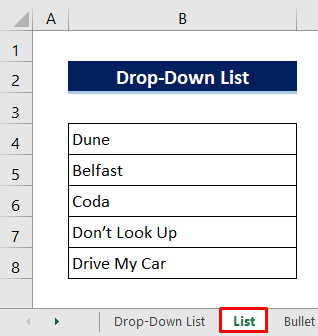
- பின்னர் முதன்மை தாளுக்கு செல்லவும், அங்கு நீங்கள் <3 ஐ உருவாக்க வேண்டும்>டிராப்-டவுன்
- நீங்கள் பட்டியலை வைத்திருக்க விரும்பும் செல் ஐ கிளிக் செய்யவும்.
- பின்னர், பின்வருமாறு கிளிக் செய்யவும்:
தரவு > தரவுக் கருவிகள் > தரவு சரிபார்ப்பு > தரவு சரிபார்ப்பு
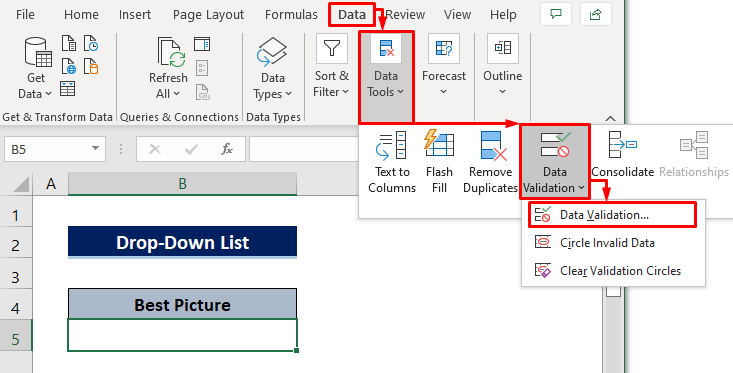
- விரைவில் தரவு சரிபார்ப்பு உரையாடல் பெட்டி திறக்கும்.
- <3 படிவத்தை உருவாக்கவும். பிரிவை அமைத்தல், அனுமதி
- இலிருந்து பட்டியல் ஐத் தேர்ந்தெடுக்கவும்.அதன் பிறகு அழுத்து திறஐகான் மூல பெட்டியில் இருந்து பின்னர் வரம்பை தேர்ந்தெடுக்க மற்றொரு உரையாடல் பெட்டி தோன்றும்.
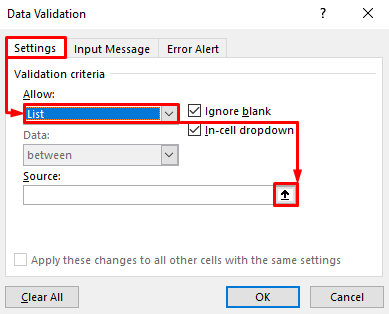
- இந்த நேரத்தில், பட்டியல் தாளுக்குச் சென்று, தரவு வரம்பை உங்கள் மவுஸால் இழுத்துத் தேர்ந்தெடுக்கவும். ஒரு d செவ்வகம் உங்கள் தேர்வு ஐத் தனிப்படுத்திக் காட்டும்>>>>>>>>>>>>>>>>>>>>>>>>>>>>>>>>>>>>>>>>>>>>>>>>>>>>>>>>>>>>>>>>> கலத்தின் வலது பக்கத்தில் கீழ்-கீழே ஐகானைக் காண்பீர்கள்.
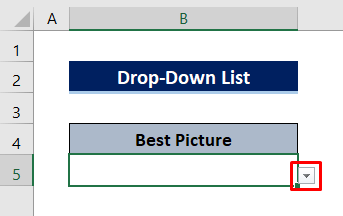
அங்கு கிளிக் செய்தால், தேர்ந்தெடுக்கப்பட்ட அனைத்து உருப்படிகளையும் இது காண்பிக்கும் ஒரு பட்டியல். ஒரு பொருளைத் தேர்ந்தெடுங்கள், செல் அந்த உருப்படியை மட்டுமே காண்பிக்கும்.
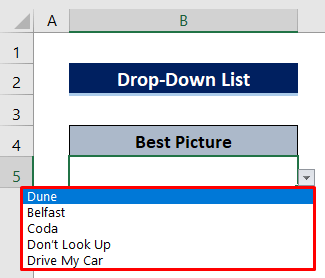
நான் Dune ஐத் தேர்ந்தெடுத்துள்ளேன்.
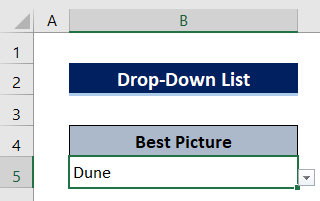
இதே போன்ற வாசிப்புகள்
- எக்செல் இல் அஞ்சல் பட்டியலை உருவாக்குதல் (2 முறைகள்)
- எப்படி அகரவரிசைப் பட்டியலை உருவாக்குவது எக்செல் இல் (3 வழிகள்)
- எக்செல் இல் காற்புள்ளியால் பிரிக்கப்பட்ட பட்டியலை உருவாக்கவும் (5 முறைகள்)
முறை 2: புல்லட்டை உருவாக்கவும் அல்லது எக்செல் இல் உள்ள ஒரு கலத்தில் உள்ள எண் பட்டியல்
இப்போது எக்செல் இல் ஒரு கலத்தில் புல்லட் பட்டியல் அல்லது எண் பட்டியலை எப்படி உருவாக்குவது என்பதைக் கற்றுக்கொள்வோம். எனவே இந்த முறையில் லைன் ப்ரேக் செய்ய வேண்டும்.
மேலும் பார்க்கவும்: எக்செல் இல் செல்களை எவ்வாறு குழுவாக்குவது (6 வெவ்வேறு வழிகள்)- இருமுறை கிளிக் செய்யவும் நீங்கள் பட்டியலை உருவாக்க விரும்பும் கலத்தில்.
- பின் இவ்வாறு கிளிக் செய்யவும். பின்வருபவை: செருகு > சின்னங்கள் > சின்னம்
விரைவில் உங்களுக்கு ஒரு உரையாடல் பெட்டி கிடைக்கும், அது உங்களுக்கு நிறைய சின்னங்களைக் காண்பிக்கும்.
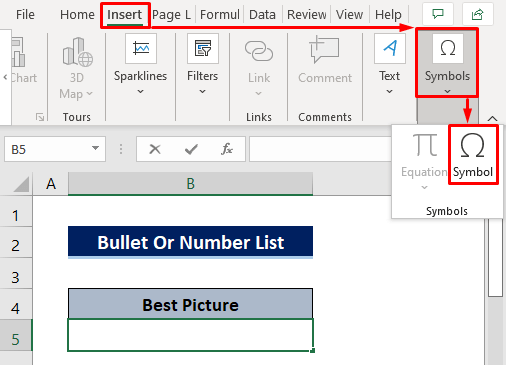 இப்போது புல்லட்டைத் தேர்ந்தெடுக்கவும் விளக்கப்படத்திலிருந்து சின்னம் அல்லது கீழே உள்ள படத்தில் காட்டப்பட்டுள்ளபடி தேடல் பெட்டியில் எழுத்துக் குறியீட்டை தட்டச்சு செய்யலாம், அது உங்களை நேரடியாக எழுத்துக்கு அழைத்துச் செல்லும். 12>பின்னர் செருகு என்பதை அழுத்தவும்.
இப்போது புல்லட்டைத் தேர்ந்தெடுக்கவும் விளக்கப்படத்திலிருந்து சின்னம் அல்லது கீழே உள்ள படத்தில் காட்டப்பட்டுள்ளபடி தேடல் பெட்டியில் எழுத்துக் குறியீட்டை தட்டச்சு செய்யலாம், அது உங்களை நேரடியாக எழுத்துக்கு அழைத்துச் செல்லும். 12>பின்னர் செருகு என்பதை அழுத்தவும்.
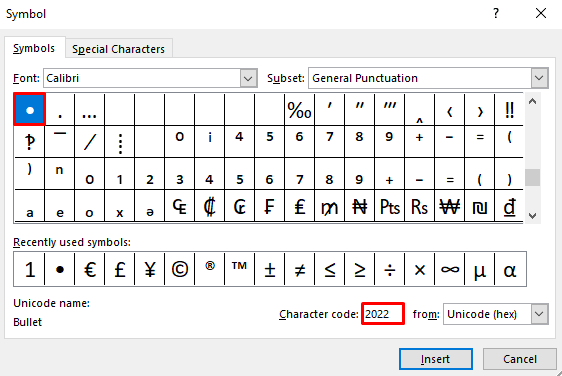
- எண்களுடன் பட்டியலை உருவாக்க விரும்பினால் எண் எழுத்தைத் தேர்ந்தெடுக்கவும் விளக்கப்படத்திலிருந்து >>>>>>>>>>>>>>>>>>>>>>>>>>>>>>>>>>>>>>>>>>>>>>>>>>>>>>>>>>>>>>>>>>>>>>>>>>>>>>>>>>>>>>>>>>>>>>>>>>>>>>>>>> உங்கள் விசைப்பலகையில் Alt+Enter என்ற வரியை அழுத்தவும்.
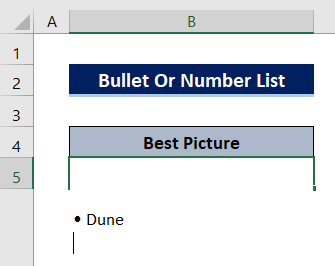
- இப்போது புல்லட் எழுத்தை மீண்டும் செருக, முந்தைய படிகளைப் போலவே நீங்கள் அதைச் செருகலாம் அல்லது கலத்தில் உள்ள முந்தைய வரியிலிருந்து நகலெடுக்கலாம்.
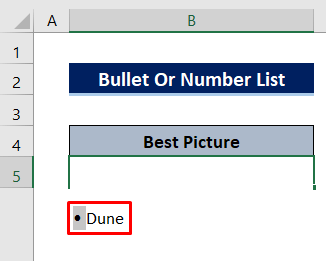
- மீண்டும் மற்றொரு உருப்படியின் பெயரை உள்ளிடவும் அல்லது நகலெடுக்கவும் மற்றும் உங்கள் பட்டியல் முடியும் வரை இந்தப் படிகளைத் தொடரவும்.
- பின்னர் Enter
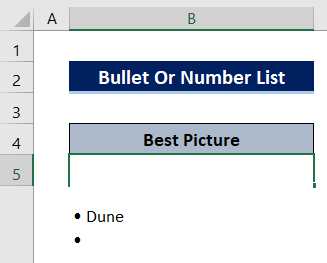
- இறுதியாக அழுத்தவும் , வரிசைப் பெயர்களில் கர்சரை வைத்திருங்கள்' குறைந்த விளிம்பு o கலத்தில் இருமுறை கிளிக் செய்யவும் உங்கள் மவுஸ் மற்றும் கலத்திற்கு ஏற்றவாறு வரிசை தானாகவே விரிவடையும்.
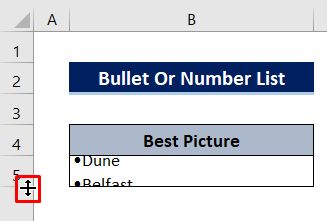
மொத்த பட்டியல் இப்போது புல்லட் எழுத்துக்களுடன் செல் B5 இல் வைக்கப்பட்டுள்ளது.
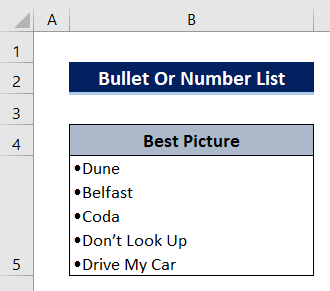
முறை 3: மற்றொரு பயன்பாட்டிலிருந்து ஒரு கலத்தில் பட்டியலை ஒட்டவும் எக்செல்
ல் பெயர்களை கைமுறையாக மீண்டும் மீண்டும் தட்டச்சு செய்வதற்குப் பதிலாக வேறொரு பயன்பாட்டிலிருந்து பட்டியலை நகலெடுக்கலாம்- MS Word,Text Document, Notebook, Webpage, Etc .
பின்வரும் படத்தைப் பாருங்கள், அந்தத் திரைப்படங்களின் புல்லட் பட்டியலை MS Word ல் செய்துள்ளேன்.
<11 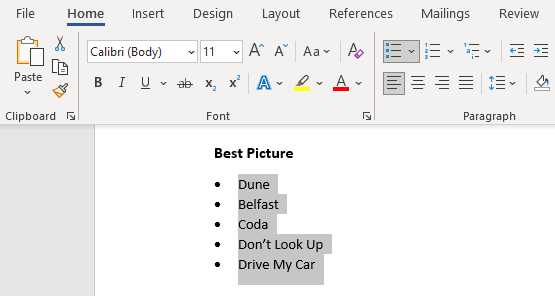
- பின் நீங்கள் பட்டியலை நகலெடுக்க விரும்பும் கலத்தில் இருமுறை கிளிக் செய்யவும் உங்கள் விசைப்பலகையில் V கட்டளையை அழுத்தி Enter
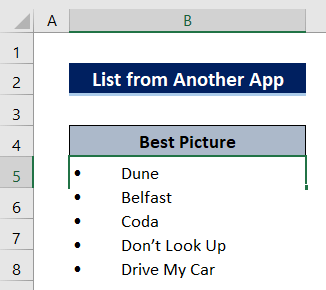
- கடைசியாக, நீங்கள் இரட்டை- கலத்தை விரிவுபடுத்த, கலத்தின் வரிசைப் பெயர்களின் கீழ் ஓரம் உங்கள் சுட்டியைக் கிளிக் செய்யவும்.
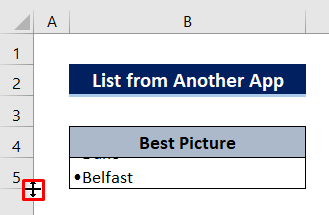
இப்போது பட்டியலில் உள்ள ஒரு செல் தயாராக உள்ளது.
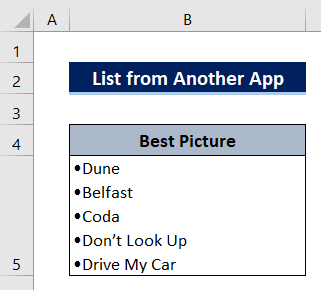
முடிவு
மேலே விவரிக்கப்பட்டுள்ள நடைமுறைகள் ஒரு கலத்திற்குள் பட்டியலை உருவாக்க போதுமானதாக இருக்கும் என நம்புகிறேன். Excel இல். கருத்துப் பிரிவில் எந்தக் கேள்வியையும் கேட்க தயங்காமல் எனக்குக் கருத்துத் தெரிவிக்கவும்.

